Windows10 でDVDのコピーができる無料のアプリ「ImgBurn(イメージバーン)」のダウンロードとインストールのやり方について紹介します。
ImgBurn は海外のアプリです。公式サイトからインストールファイルをダウンロードすることができます。以下のURLをクリックして公式サイトを開いてください。
※本記事では「MicrosoftEdge」を例に説明しています。
URL をクリックするとダウンロードページが開きます。
Mirror1 からMirror7までダウンロードできる場所がありますが、ここでは一番下の「Mirror7」をクリックしてください。
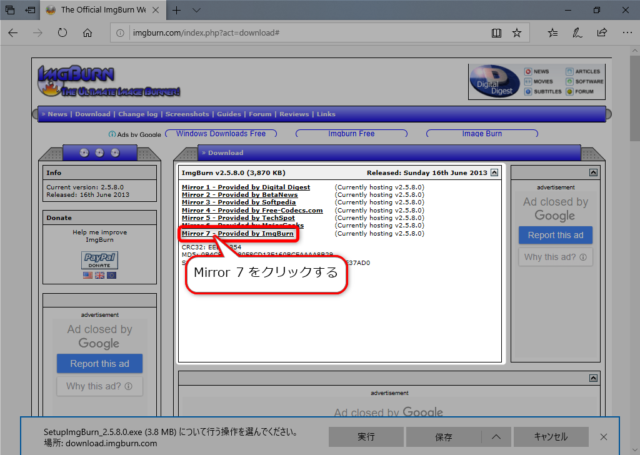
画面下にボタンが表示されるので「実行」をクリックしてください。
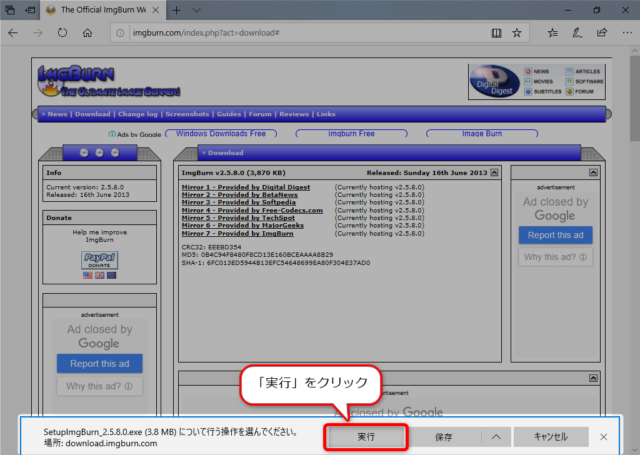
ファイルのダウンロードが始まります。
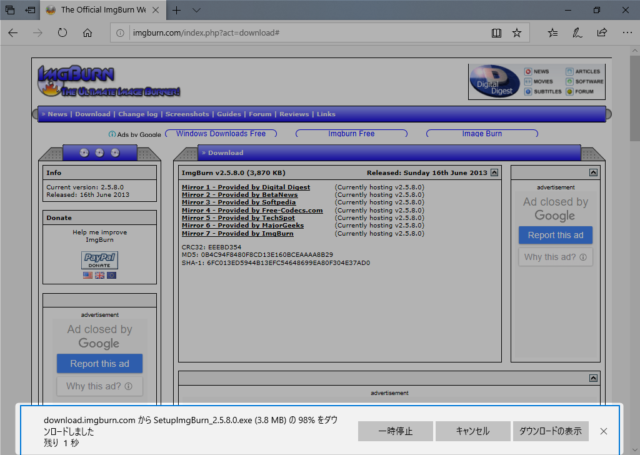
ダウンロードが終わると、このような画面になりますので「はい」をクリックします。
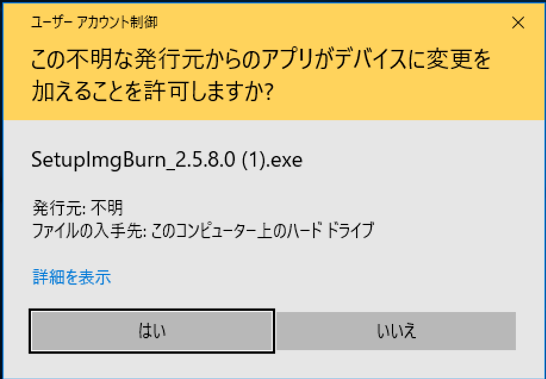
ここからアプリのインストールが始まります。
基本的に案内通りにクリックしてくと進みます。
「Next >」をクリックします。
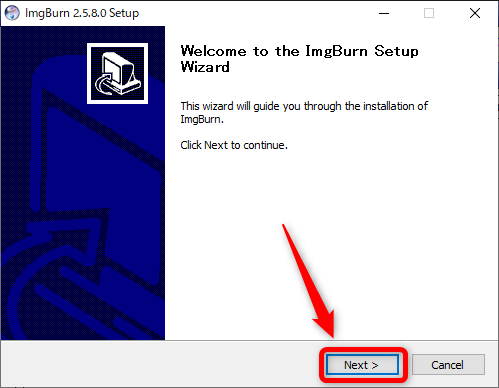
チェックボックスをクリックしてチェックマークを入れます。
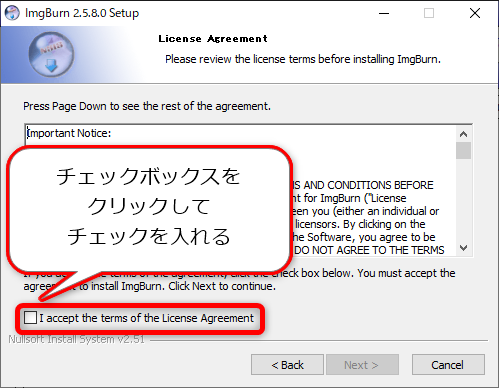
チェックをしたら「Next >」をクリックします。
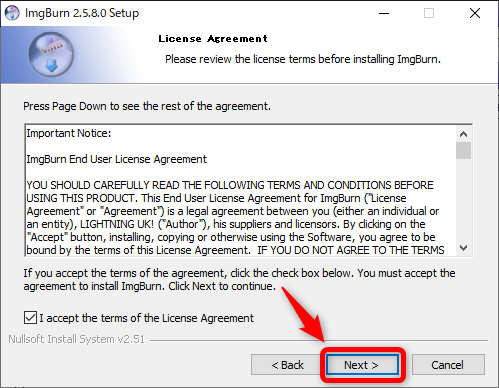
「Next >」をクリックします。
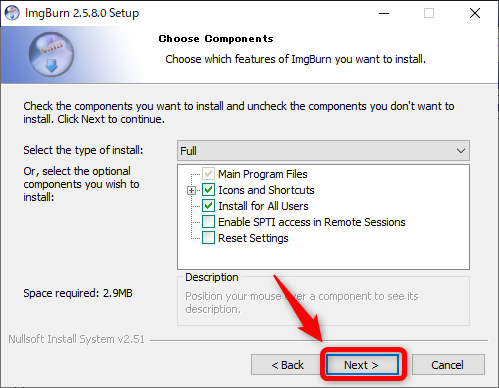
「Next >」をクリックします。
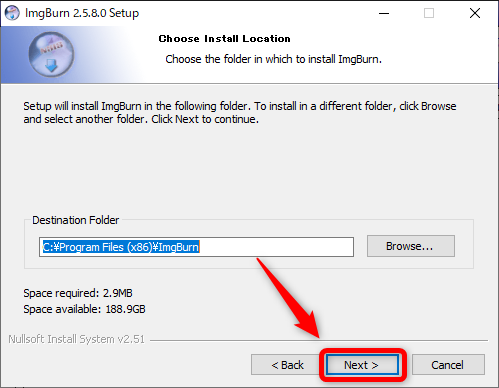
「Next >」をクリックします。
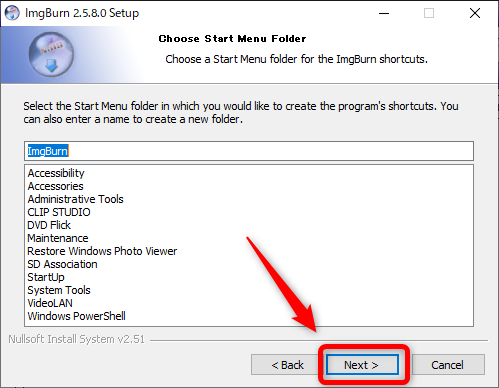
ここは逆にチェックを外します。
チェックボックスをクリックしてチェックを外してください。
※チェックを外さないと関係ないアプリがインストールされます。
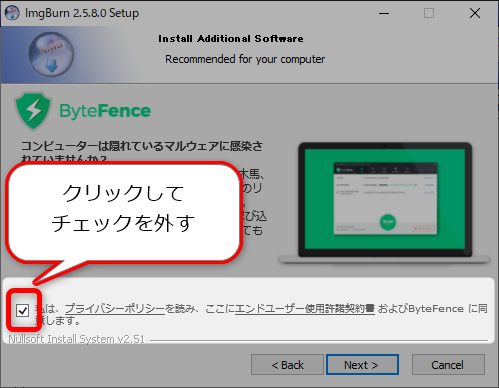
チェックを外したら「Next >」をクリックします。
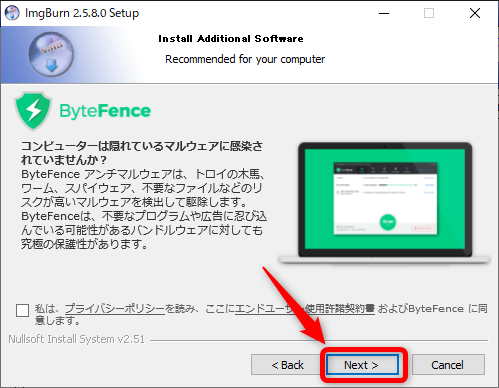
パソコンに「ImgBurn」がインストールされます。
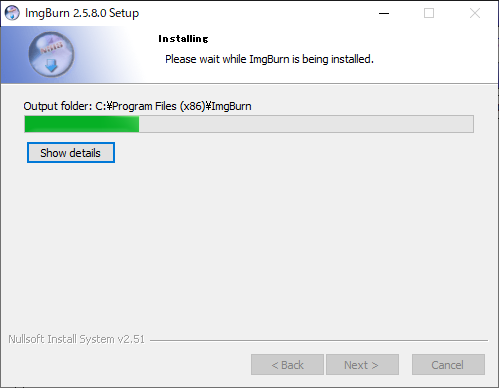
新しいバージョンが出たら通知しますか?と聞かれています。
ここでは「いいえ」をクリックしました。
※「ImgBurn」は最近更新がないので「いいえ」で問題ないと思います。
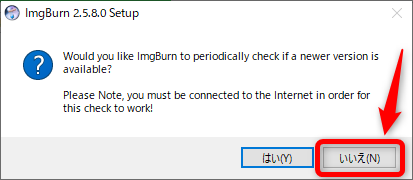
「Finish」をクリックしてインストール完了です。
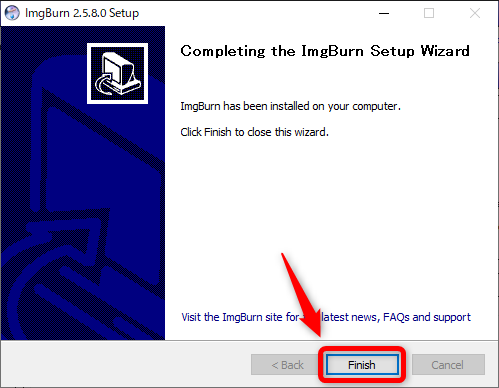
もうブラウザはウィンドウを閉じても大丈夫です。
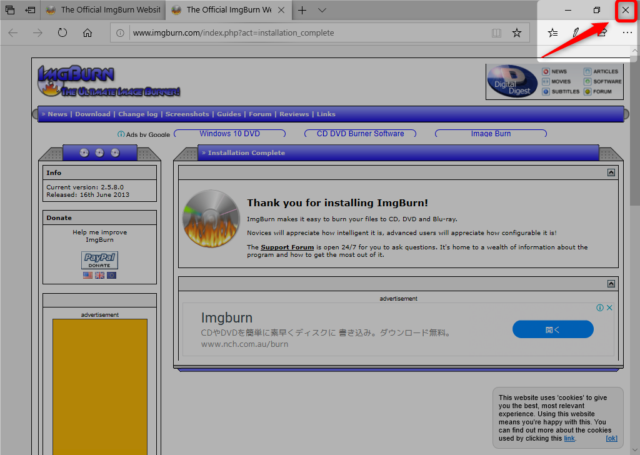
デスクトップ画面に「ImgBurn」のショートカットアイコンが作成されています。
ダブルクリックするとアプリを起動することができます。
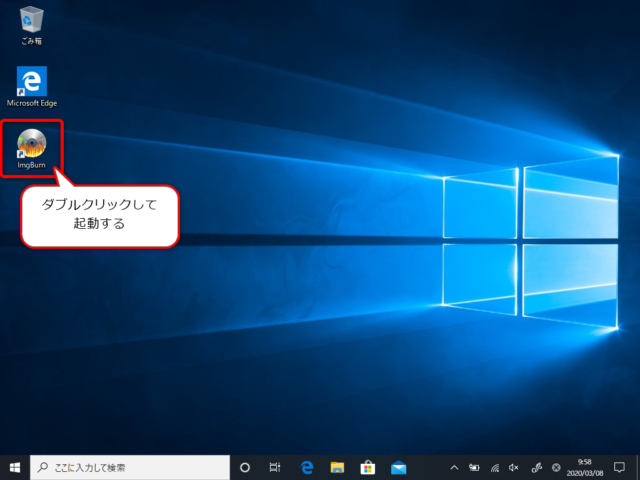
「ImgBurn」が起動しました。
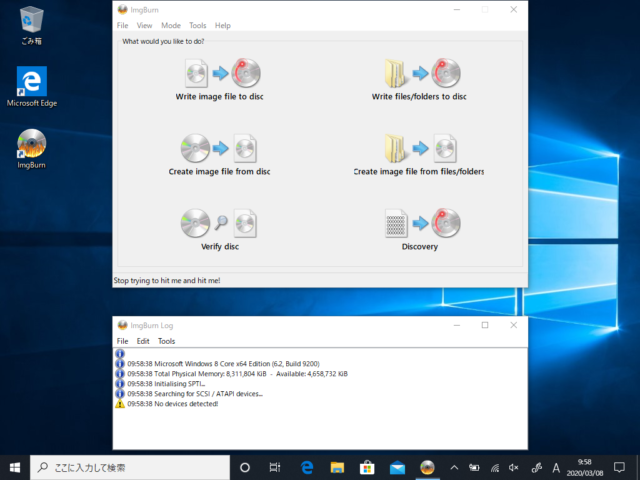
この画面から、DVDをパソコンに取り込んだり、DVDディスクに書き込みをすることができます。
操作方法については、別の記事で紹介していきます。
以上、「ImgBurn」のダウンロードとインストールをする方法について紹介しました。

